Cómo ocultar los iconos y carpetas en un escritorio de Mac OS - Muy fácil

Cuando estamos realizando alguna labor o trabajo en nuestra computadora personal en especial en una Mac Os. Es importante que mantengamos el orden y la limpieza de nuestro escritorio para que no se llenen o acumulen de carpetas e iconos.
Existen maneras de mantenerlos siempre en orden y sin la preocupante acumulación y desorden. En el siguiente artículo les vamos a enseñar a todos los amantes del orden y la limpieza cómo ocultar los iconos y carpetas en un escritorio de Mac OS - muy fácil.
Es muy fácil mantener un orden en nuestro escritorio y más aún si aprendemos pequeños trucos para hacerlo sin tener que dedicarle tanto tiempo.
Aunque no lo parezca tener en todo momento nuestro escritorio limpio y ordenado nos va a permitir fácil de hacerlo y tú vas aprender cómo ocultar los iconos y carpetas en un escritorio. Sin seguir perdiendo el tiempo te ofrecemos los pasos que debes realizar.
Pero lo que vamos a enseñarte en este tutorial no va ser como ordenarlos, ni moverlos, si no como puede usted ocultarlos. Con nuestra Mac Os es muy fácil de hacerlo y tú vas aprender como ocultar los iconos y carpetas en un escritorio. Sin seguir perdiendo el tiempo te ofrecemos los pasos que debes realizar.
![]()
Cómo ocultar los iconos y carpetas en un escritorio de Mac OS
Vamos a indicarles primero que esta solución que vamos aplicar no es más que el uso de una carpeta invisible o transparente que se puede colocar en el escritorio y ahí puedes meter todas tus carpetas e iconos. Otra cosa que debes sabes es que esta función solo funciona en el escritorio y no la puedes agregar a otro lugar en el equipo.
Esta carpeta, solo será de nuestro conocimiento y nadie más puede tener acceso a ella, a menos claro, que tú le hagas saber eso. Bueno, para que podamos hacer esto, nos vamos a nuestro computador y en el escritorio hacemos clip para seleccionar o crear una nueva carpeta. En esta carpeta debemos borrar el nombre.
Como hacemos eso, esto lo haremos de la siguiente manera, solo debes borrar el nombre luego debes presionar una vez la barra espaciadora y luego presionas Enter. Y ya está, tienes la carpeta sin nombre. Ahora el siguiente paso, es cambiar el icono de la carpeta, esto lo vamos hacer dirigiéndonos a internet para buscarlo.
Entonces nos colocamos en el navegador y debemos colocar en el buscador lo siguiente icono png, esto nos va permitir buscar un icono transparente. Hacemos clip en buscar y en la próxima ventana que aparezca seleccionamos Imágenes. Luego seleccionamos cualquier imagen que nos guste, solo que sea de por lo menos de 500 x 500 pixeles. Recuerda que también puedes personalizar y cambiar los colores de las carpetas de tu Mac OS.
Creando la carpeta en el escritorio
Seleccionamos la imagen y la descargamos al escritorio, ya teniéndola la vamos abrir en vista previa. Al abrirla con esta opción, nos vamos a encontrar que en la parte superior de la imagen aparece un menú. En ella está la opción de herramienta, la seleccionamos y buscamos otra opción de nombre Selección rectangular y elegimos.
Al hacer esto nos aparecerá un marcador, con este marcador vamos a ir seleccionando toda la imagen y luego haces clip. Repites la acción hasta borrar toda la imagen, luego de hecho esto vamos a seleccionar en el menú principal Guardar. Luego simplemente nos salimos, ahora podemos ver que la imagen que aparece en el escritorio esta en blanco.
Vamos a esa carpeta y le cambiamos el nombre, le podemos poner por ejemplo invisible, trasparente, lo que tú quieras. Luego esta carpeta la vamos a mover o pegar en Documentos, dejamos esa ventana abierta y nos dirigimos a la carpeta que habíamos creado en el inicio. En esta carpeta vamos acceder a la información de ella, para cambiar el icono.
Vamos ahora a la imagen transparente o invisible y la abrimos con Vista previa y a continuación lo copiamos en el portapapeles. Y ahora nos vamos a la carpeta y seleccionamos el icono y en edición seleccionamos pegar.
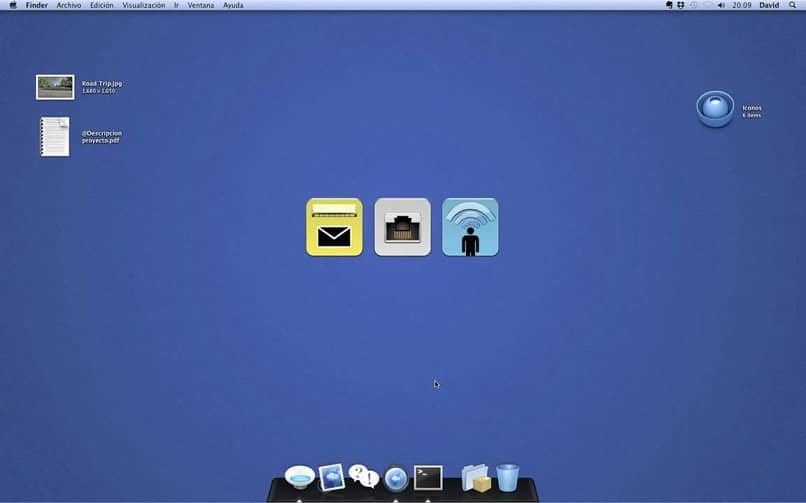
Y de esta manera nuestra carpeta se ha vuelto invisible y para conseguirlo en el escritorio solo debemos seleccionar un cuadro en el escritorio hasta que aparezca, la mejor parte es que puedes utilizar imágenes como icono para tus carpetas en Mac Os. Y así ya has aprendido de forma muy sencilla cómo ocultar los iconos y carpetas en un escritorio de Mac OS - muy fácil.